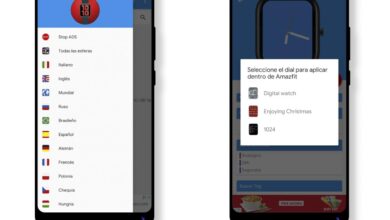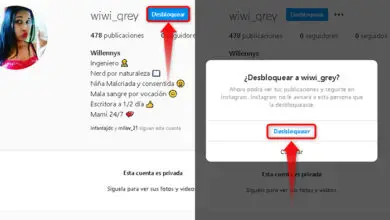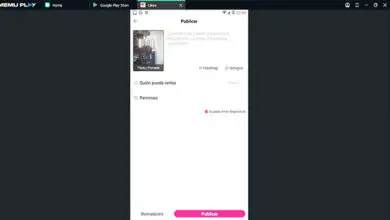Come creare uno screenshot su un cellulare Android
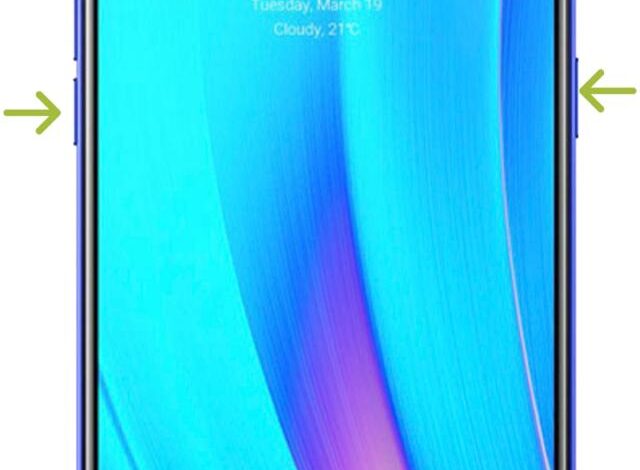
Può sembrare banale di questi tempi, ma lo sapevi che fino alla versione 4.0 del sistema non era possibile fare screenshot su Android? Per poter compiere un’azione che ora sembra estremamente semplice, è stato necessario ricorrere ad applicazioni o servizi di terze parti, che in alcuni casi richiedevano addirittura i permessi di superutente, oppure per essere fortunati che il produttore in questione avesse già adottato tale funzionalità.
Per fortuna le cose sono cambiate. Attualmente, è possibile acquisire schermate su qualsiasi cellulare Android, qualunque sia la sua versione o il livello di personalizzazione con cui il produttore corrispondente ha deciso di sporcare il sistema operativo. In questa guida spieghiamo i diversi modi per acquisire uno screenshot o uno screenshot che puoi utilizzare, qualunque sia il tuo dispositivo.
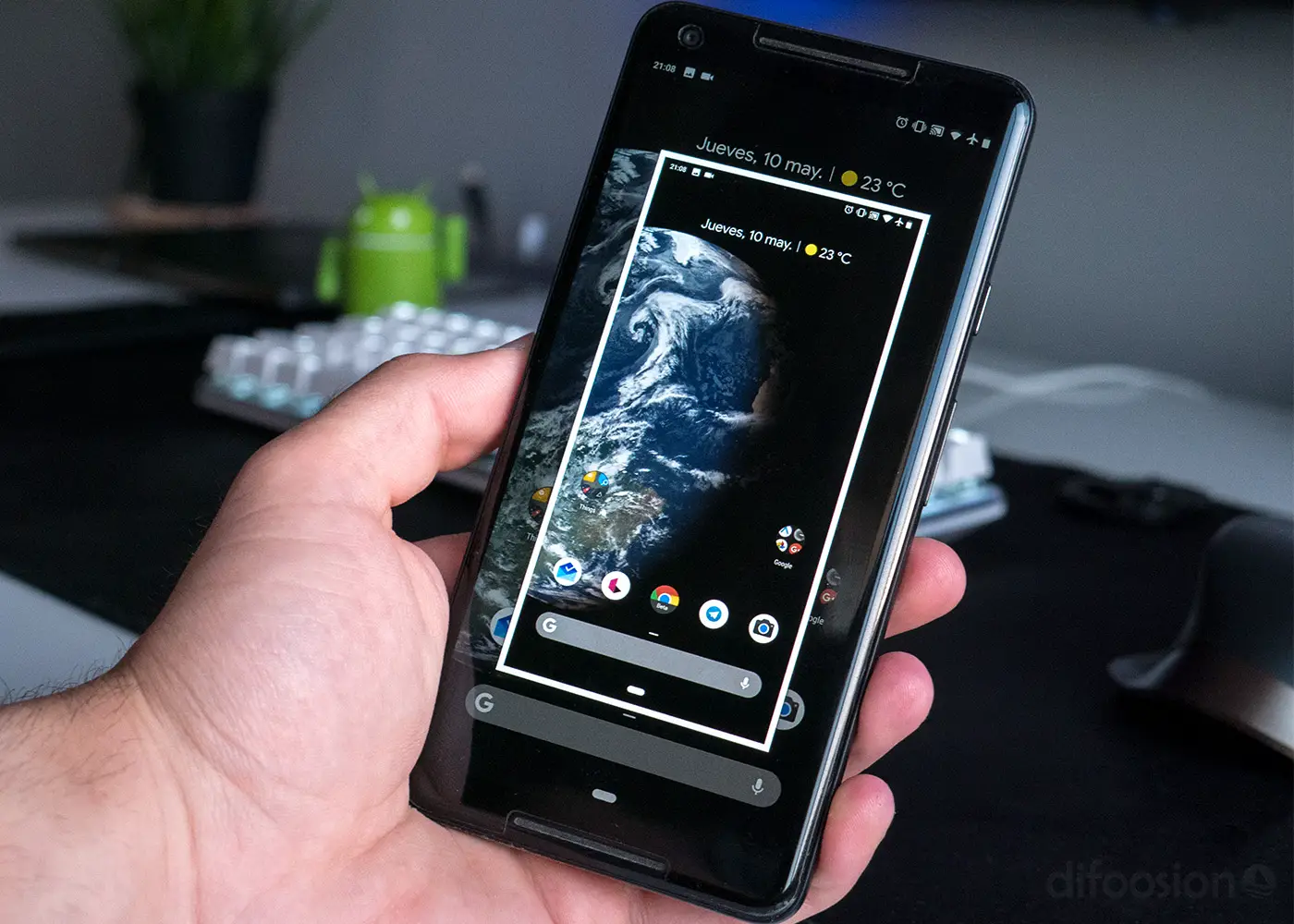
Fare uno screenshot può essere diverso a seconda del cellulare che usi.
Screenshot su Android: come prenderli qualunque sia il tuo dispositivo.
Come ho detto, a seconda del cellulare che utilizzi, potrebbe essere necessario utilizzare uno o un altro metodo per acquisire uno screenshot che verrà archiviato nella memoria del cellulare come immagine, in modo che in seguito potrai condividerlo tramite applicazioni come WhatsApp. Successivamente, esamineremo tutti i modi in cui puoi utilizzare per acquisire uno screenshot.
La forma base e universale
Qualunque sia il tuo cellulare Android, c’è una combinazione di pulsanti per fare uno screenshot. Questo metodo è il più utilizzato per il semplice fatto di essere il più diffuso tra i dispositivi dei diversi produttori. Inoltre, è il modo più veloce per scattare una cattura.
Nella stragrande maggioranza dei cellulari Android, la combinazione di pulsanti necessaria per acquisire uno screenshot è il pulsante di accensione + il pulsante di riduzione del volume. Tuttavia, è possibile che il produttore del tuo cellulare abbia deciso di cambiare il metodo e modificare la combinazione di pulsanti in modo che sia necessario premere contemporaneamente il pulsante di accensione e il pulsante di aumento del volume.
Utilizzo dell’Assistente Google

Puoi chiedere all’Assistente Google di fare uno screenshot per te.
L’Assistente Google, attualmente incluso nativamente nella stragrande maggioranza dei dispositivi –tutti quelli con una versione superiore ad Android 5 Lollipop–, ha anche la possibilità di acquisire screenshot. In questo caso, il processo è semplice come eseguire la procedura guidata, tramite la voce o premendo a lungo il pulsante Home, e selezionando l’opzione «Condividi screenshot».
In questo caso, ovviamente, la cattura non viene archiviata nella memoria del telefono, e quindi non apparirà nella galleria, ma l’assistente stesso ci incoraggerà a condividere la fotografia che abbiamo catturato tramite un’app di terze parti. Se vuoi salvarlo, puoi scegliere di caricare l’immagine su Google Foto.
Fai uno screenshot su un cellulare Samsung
Se possiedi uno smartphone Samsung, il metodo di acquisizione dello schermo dipenderà dall’età del dispositivo. Nei modelli con tasto Home fisico, ovvero tutti quelli precedenti a Galaxy S8 e Note8, la procedura consiste nel premere il tasto per accendere il dispositivo contemporaneamente accanto al tasto Home.
D’altra parte, se hai un modello più moderno che non ha un pulsante fisico sul davanti come un Galaxy S20 o un Galaxy A50, puoi utilizzare il metodo Android nativo: pulsante di accensione + pulsante di riduzione del volume.
Fai uno screenshot su un cellulare Huawei
Huawei utilizza due metodi diversi per acquisire schermate. La prima è la forma nativa di Android: pulsante di accensione + pulsante di riduzione del volume contemporaneamente. Tuttavia, in alcuni modelli, principalmente nelle gamme P e Mate, è possibile acquisire schermate premendo due volte lo schermo con le nocche della mano.
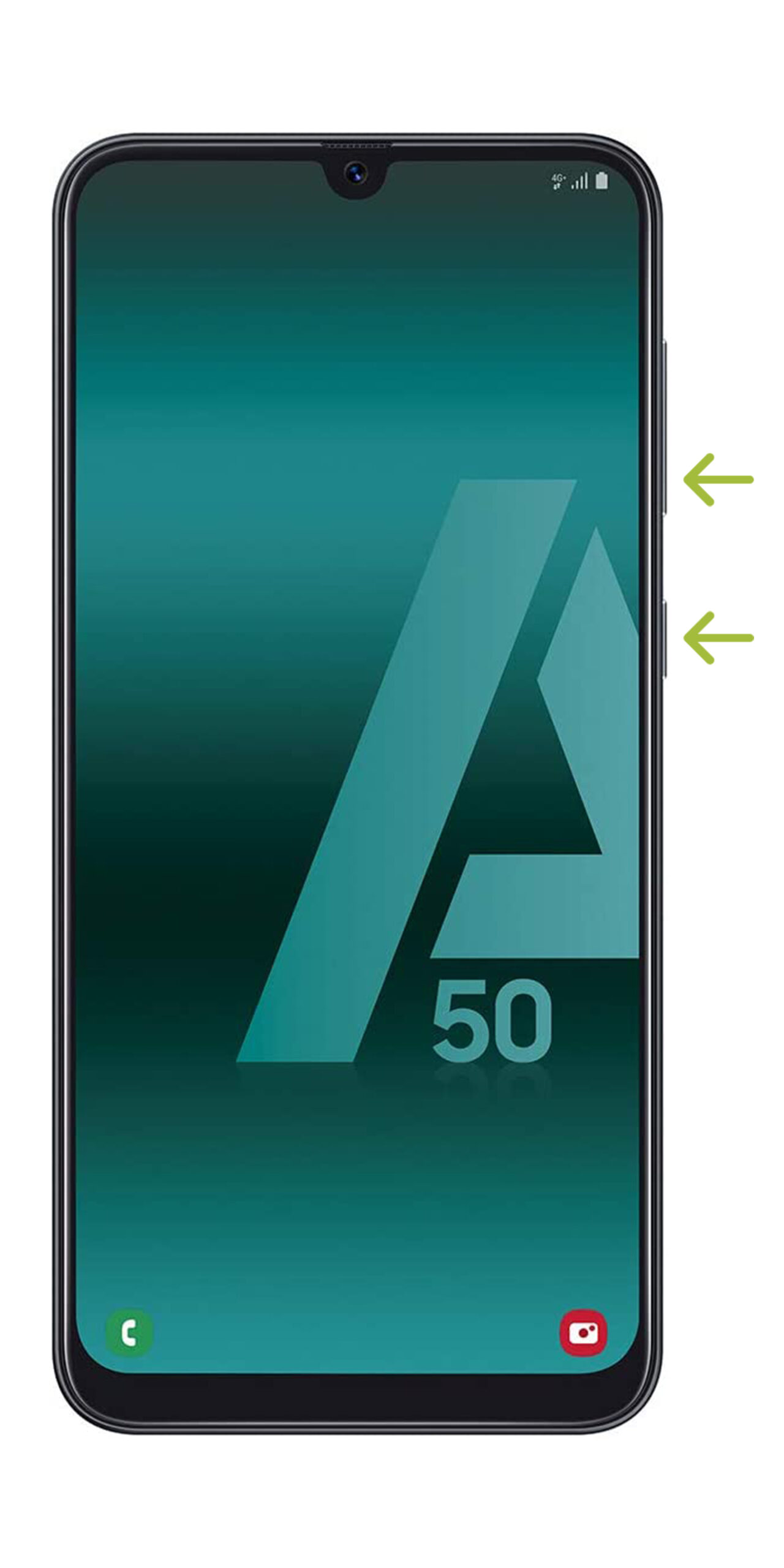
Fai uno screenshot su un cellulare Xiaomi o Redmi
Non importa quanto siano grandi le differenze tra MIUI e Android stock, alcune funzionalità del sistema operativo di Google rimangono nel software dei cellulari Xiaomi. Fortunatamente, una di queste funzionalità è il metodo per acquisire schermate, poiché è sufficiente tenere premuto il volume e i pulsanti di accensione per catturare lo schermo del tuo smartphone Redmi, POCO, Black Shark o Mi.
Fai uno screenshot su un cellulare LG
LG è un altro dei marchi che scommettono sul metodo classico per fare screenshot. Allo stesso modo di AOSP, basta premere il pulsante di riduzione del volume e il pulsante di accensione. È necessario tenere presente, ovviamente, che alcuni vecchi modelli sudcoreani hanno il pulsante di accensione sul retro.
Fai uno screenshot su un cellulare OPPO o realme
I telefoni OPPO e realme condividono la stessa base software, e quindi non sorprende che sotto molti aspetti siano praticamente gli stessi. Uno di questi aspetti è il processo di cattura.
Il marchio stesso suggerisce di seguire il solito processo di pressione simultanea dei pulsanti di accensione e riduzione del volume per un secondo o due per scattare una cattura. C’è però anche la possibilità di attivare una modalità che permette di fare uno screenshot facendo scorrere tre dita dall’alto verso il basso sullo schermo. Nel caso in cui questa opzione non fosse disponibile, sarà necessario attivarla dalle impostazioni del dispositivo.

Fai uno screenshot su un cellulare Motorola
Con un software così simile a quello dei Pixel di Google, non sorprende che Motorola utilizzi anche il metodo di base per acquisire schermate sui propri cellulari. Pertanto, il marchio stesso indica che, per acquisire schermate sui propri telefoni, è sufficiente tenere premuti il pulsante di accensione e il pulsante di riduzione del volume per tre secondi contemporaneamente.
Fai uno screenshot su un cellulare OnePlus
OnePlus segue anche il classico metodo di screenshot di Android, permettendoti di catturare lo schermo premendo per due secondi il pulsante di accensione e abbassando il volume contemporaneamente.
Inoltre, l’azienda offre la possibilità di abilitare un’opzione che consente di catturare lo schermo facendo scorrere tre dita su di esso. Questa opzione è attivata nelle impostazioni di sistema, nella sezione «Gesti e pulsanti».
Fai uno screenshot su un cellulare Sony
Sony ha un modo un po’ insolito di acquisire schermate, poiché è necessario accedere al menu di spegnimento del cellulare per accedere a questa funzione. Pertanto, per acquisire uno screenshot su un cellulare Xperia, è necessario premere a lungo il pulsante di accensione e fare clic sul collegamento per acquisire lo schermo.
D’altra parte, è anche possibile eseguire la classica combinazione di tasti Android: pulsante di accensione + pulsante di riduzione del volume contemporaneamente, per catturare lo schermo di un telefono giapponese.